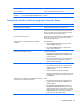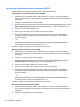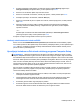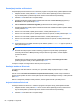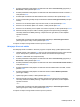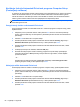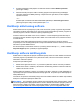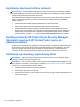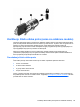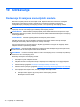HP Notebook User Guide - Windows 8
3. Koristite pokazivački uređaj ili tipke sa strelicama kako biste odabrali Security (Sigurnost) >
DriveLock, a zatim pritisnite tipku enter.
4. Koristite pokazivački uređaj ili tipke sa strelicama kako biste odabrali Set DriveLock lozinku, i
onda pritisnite enter.
5. Koristite tipke sa strelicama da biste odabrali interni tvrdi disk, a zatim pritisnite tipku enter.
6. Pomoću pokazivačkog uređaja ili tipki sa strelicama odaberite Change Password (Promijeni
lozinku).
7. Kad se to od vas zatraži, upišite svoju trenutnu lozinku, a zatim pritisnite tipku enter.
8. Kad se to od vas zatraži, upišite novu lozinku, a zatim pritisnite tipku enter.
9. Kad se to od vas zatraži, ponovo upišite novu lozinku za potvrdu, a zatim pritisnite tipku enter.
10. Da biste sačuvali promjene i izašli iz uslužnog programa Computer Setup (Postavljanje
računara), kliknite ikonu Save (Sačuvaj) u donjem desnom uglu ekrana, a zatim slijedite
uputstva na ekranu.
– ili –
Koristite tipke sa strelicama da biste odabrali File (Datoteka) > Save Changes and exit
(Sačuvaj promjene i izađi), a zatim pritisnite tipku enter.
Promjene će stupiti na snagu kada se računar ponovno pokrene.
Uklanjanje DriveLock zaštite
Za uklanjanje DriveLock zaštite u uslužnom programu Computer Setup, pratite sljedeće korake:
1. Uključite računar i zatim pritisnite esc dok se na dnu ekrana prikazuje poruka „Press the ESC
key for Startup Menu“ (Pritisnite tipku ESC da biste otvorili izbornik za pokretanje).
2. Pritisnite f10 kako biste ušli u Computer Setup.
3. Koristite pokazivački uređaj ili tipke sa strelicama kako biste odabrali Security (Sigurnost) >
DriveLock, a zatim pritisnite tipku enter.
4. Koristite pokazivački uređaj ili tipke sa strelicama kako biste odabrali Set DriveLock lozinku, i
onda pritisnite enter.
5. Koristite pokazivački uređaj ili tipke sa strelicama da biste odabrali interni tvrdi disk, a zatim
pritisnite enter.
6. Koristite pokazivački uređaj ili tipke sa strelicama da biste odabrali Disable protection
(Onemogući zaštitu).
7. Upišite svoju glavnu lozinku, a zatim pritisnite tipku enter.
8. Da biste sačuvali promjene i izašli iz uslužnog programa Computer Setup (Postavljanje
računara), kliknite ikonu Save (Sačuvaj) u donjem desnom uglu ekrana, a zatim slijedite
uputstva na ekranu.
– ili –
Koristite tipke sa strelicama da biste odabrali File (Datoteka) > Save Changes and exit
(Sačuvaj promjene i izađi), a zatim pritisnite tipku enter.
Promjene će stupiti na snagu kada se računar ponovno pokrene.
Korištenje lozinki 65